Cómo actualizar su PlayStation 5
Como cualquier dispositivo moderno, su PlayStation 5 recibe regularmente actualizaciones que traen nuevas funciones, solucionan problemas y parchean problemas de seguridad. Si bien su PS5 es capaz de mantenerse actualizada, también puede buscar actualizaciones manualmente cuando sea necesario.
A continuación, le indicamos cómo actualizar su PlayStation 5 y qué hacer si la actualización no funciona correctamente.
Cómo actualizar su PlayStation 5
Con tu PS5 encendida, selecciona el engranaje de Configuración en la parte superior derecha de la pantalla de inicio. Esto abrirá el menú de opciones para su consola.
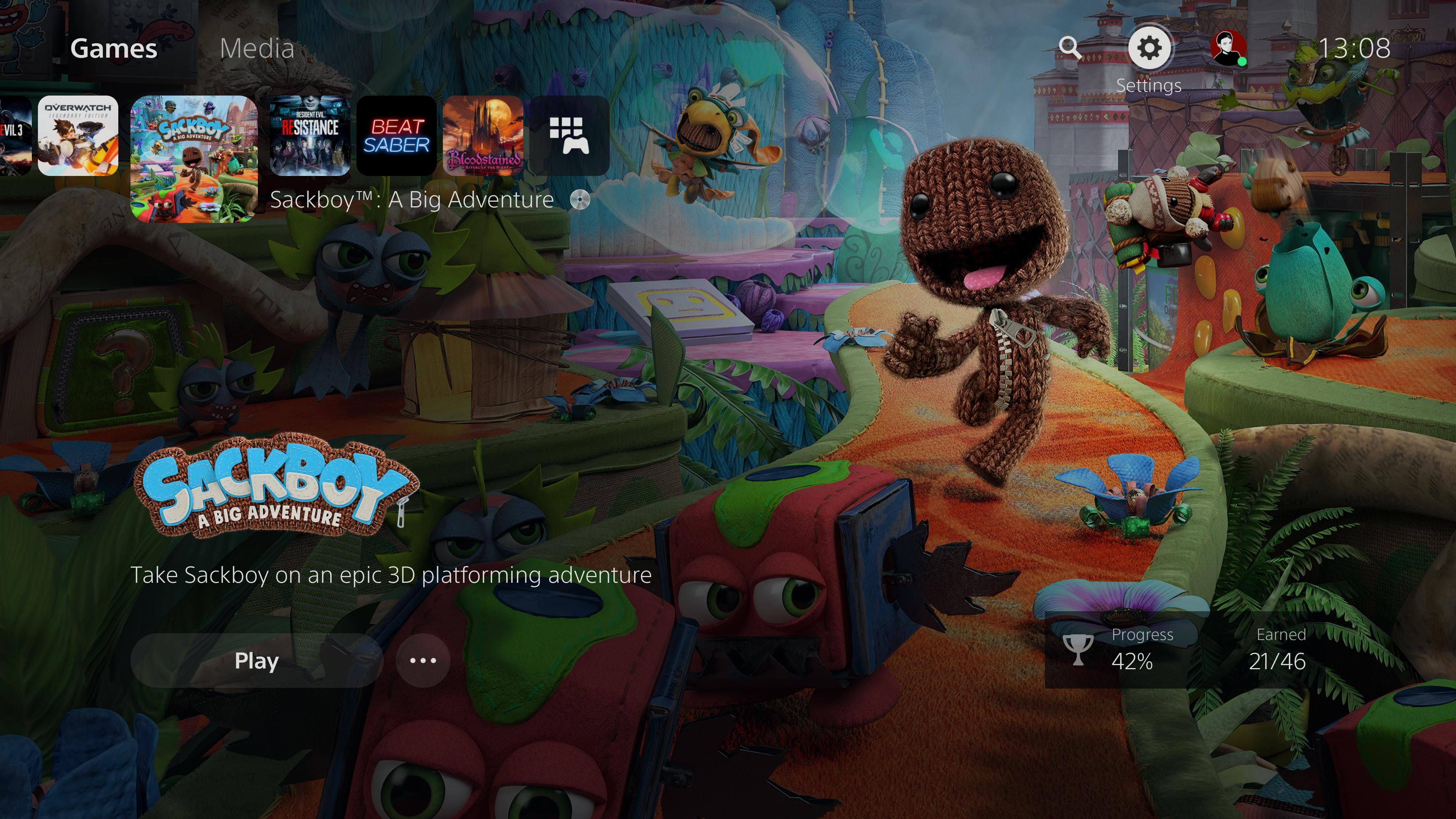
En este menú, desplácese hacia abajo hasta el encabezado Sistema y selecciónelo.
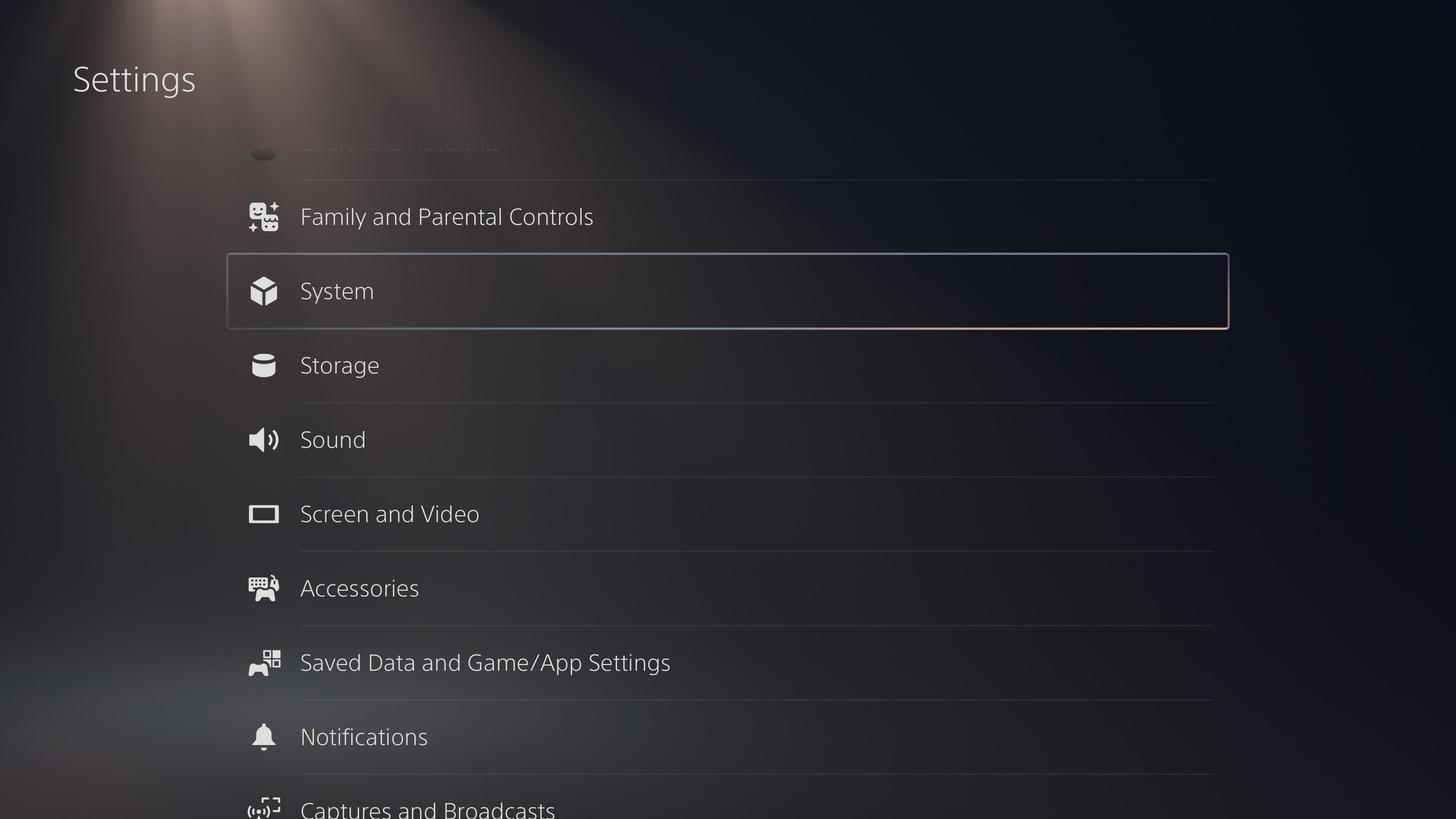
A continuación, asegúrese de tener la sección Software del sistema resaltada a la izquierda. Luego, elija Actualización y configuración del software del sistema de la lista de opciones.
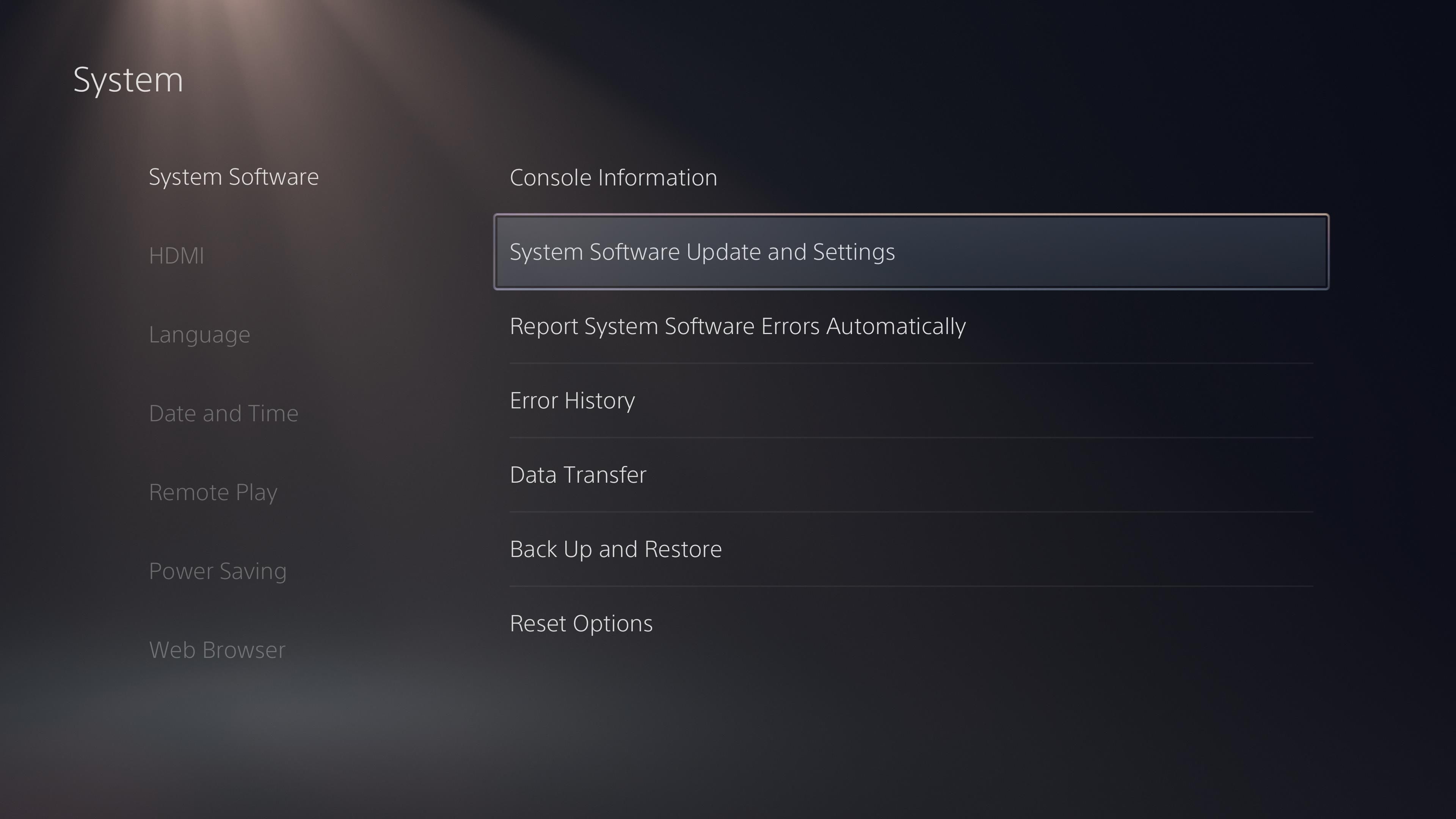
Ahora debe seleccionar Actualizar software del sistema .
Sin embargo, mientras esté aquí, recomendamos habilitar tanto Descargar archivos de actualización automáticamente como Instalar archivos de actualización automáticamente , si aún no lo están.
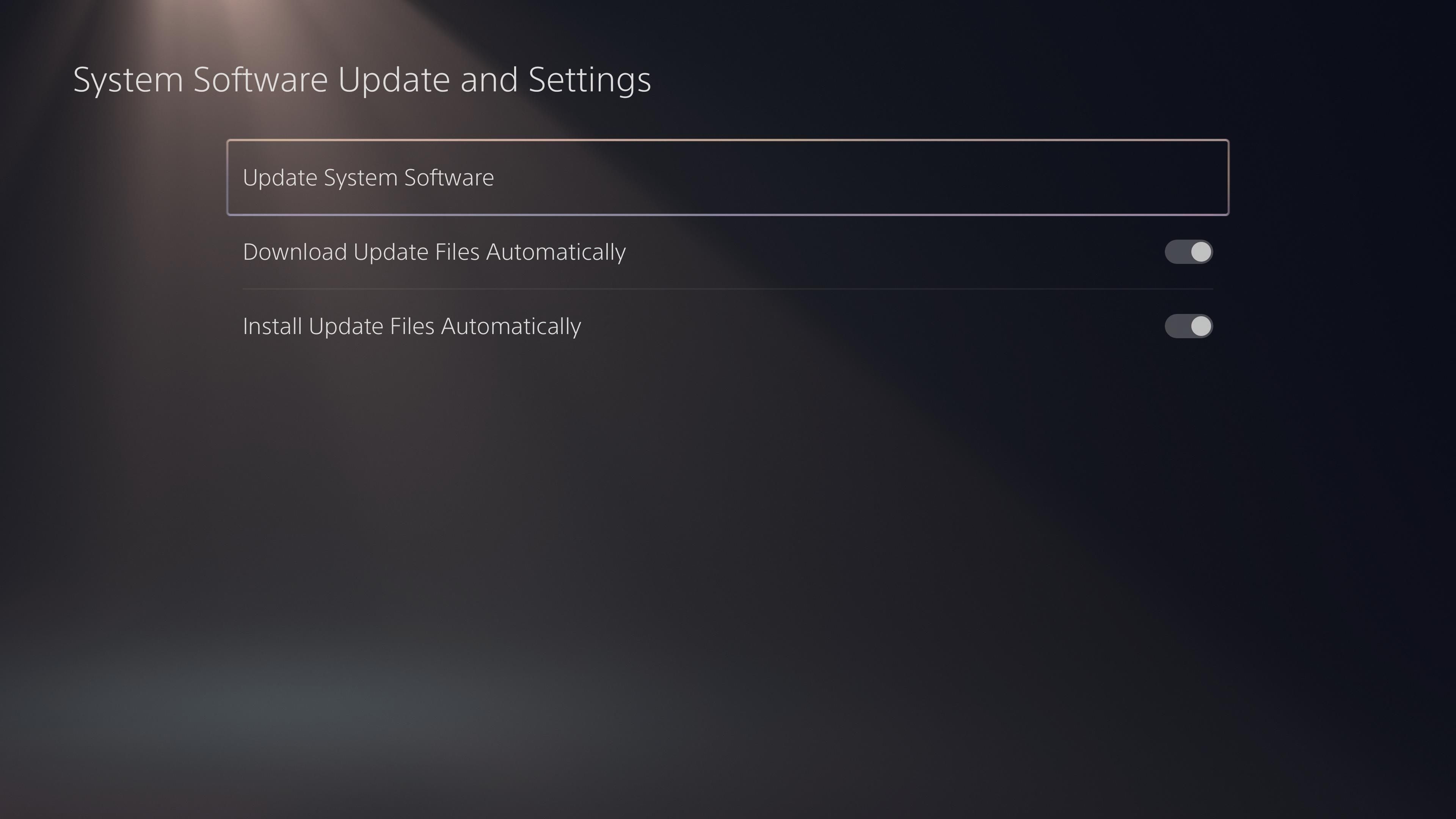
Estas opciones permiten que su sistema aplique actualizaciones futuras automáticamente mientras su PS5 está en modo de reposo, por lo que no tiene que buscarlas por su cuenta. Solo tenga en cuenta que si tiene un juego suspendido en modo de reposo cuando su PS5 aplica una actualización, perderá cualquier progreso que no haya guardado.
También debe ir a Configuración> Ahorro de energía> Funciones disponibles en modo de reposo y asegurarse de tener la opción Permanecer conectado a Internet habilitado, para que su sistema descargue actualizaciones incluso mientras está dormido.

De vuelta en las opciones de actualización del software del sistema, para buscar las últimas actualizaciones, la opción más conveniente es Actualizar mediante Internet . Consulte a continuación para obtener más información sobre la actualización a través de USB.
Cuando seleccione esto, su PS5 buscará los últimos parches y le informará si encuentra alguno para descargar. Una vez que se completa la descarga, su sistema debe reiniciarse para aplicarla.
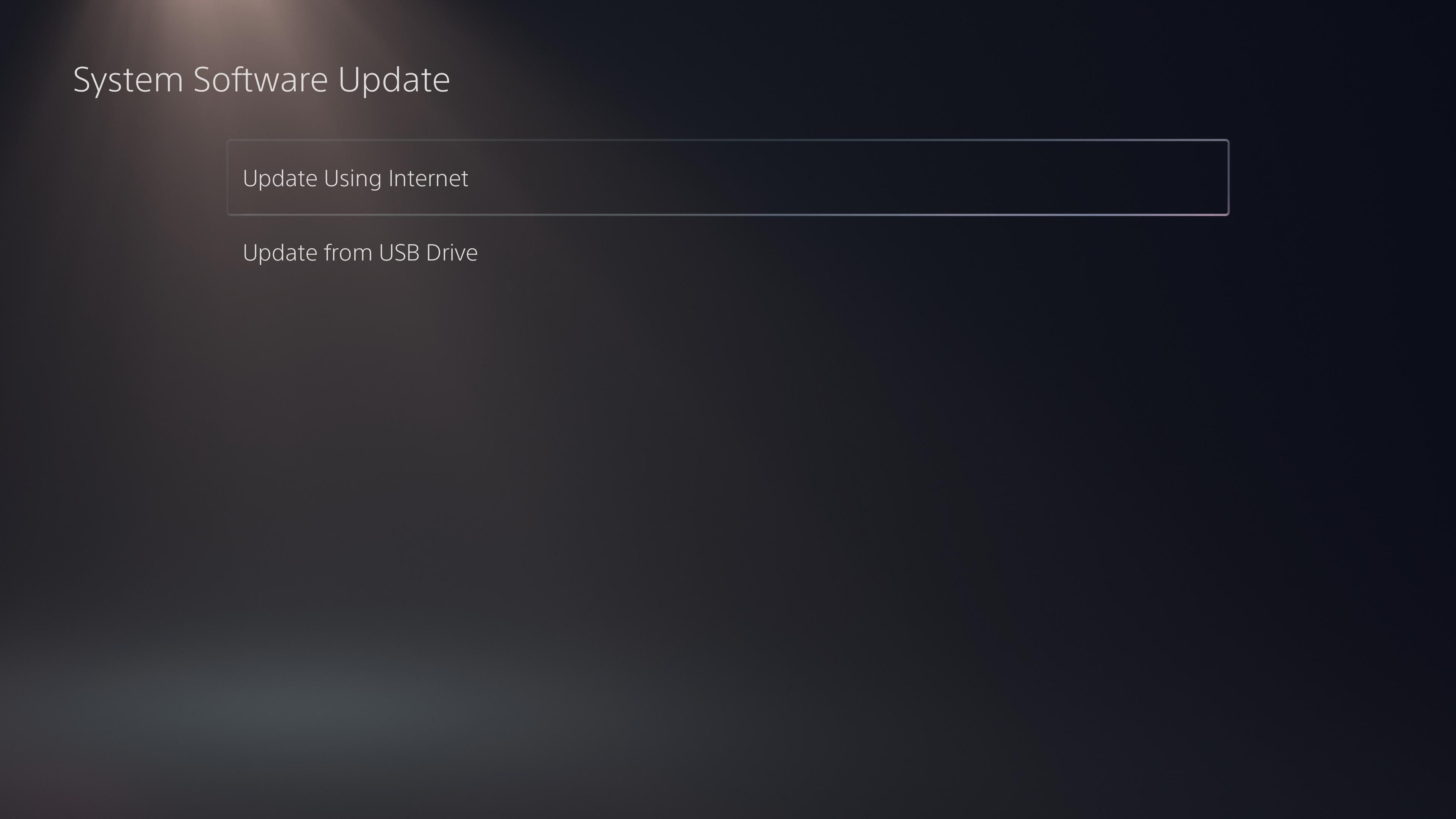
Mientras tanto, verá que tiene la última versión del software del sistema si su consola ya está actualizada. Eche un vistazo a la página de actualización de PS5 de Sony si tiene curiosidad sobre las novedades.

Si no puede actualizar su PS5
Si hay una actualización disponible, pero su PS5 no la instalará correctamente con el método anterior, asegúrese de que su sistema esté conectado a Internet.
Para comprobar esto, vuelva al menú principal de Configuración de su consola y seleccione Red> Estado de la conexión . Asegúrese de estar en línea y conectado a PlayStation Network. Si no puede conectarse, la mayor parte de nuestra guía de solución de problemas de red de PS4 también lo ayudará a solucionar sus problemas de conexión de PS5.
En caso de que su PS5 esté permanentemente fuera de línea o tenga un problema importante de actualización, puede actualizar usando una unidad USB. Para hacer esto, necesitará formatear una unidad USB como FAT32 usando su computadora. Una vez formateado, cree una carpeta llamada "PS5" (en mayúsculas) en la unidad. Dentro de esa carpeta, cree otra carpeta llamada "ACTUALIZAR" (también en mayúsculas).
Luego, descargue el último archivo de actualización de PS5 de la página de software del sistema PS5 de Sony . Asegúrese de obtener el archivo de actualización ; el archivo de reinstalación de PS5 a continuación es para reinstalar completamente el software del sistema, que es similar a un restablecimiento de fábrica.
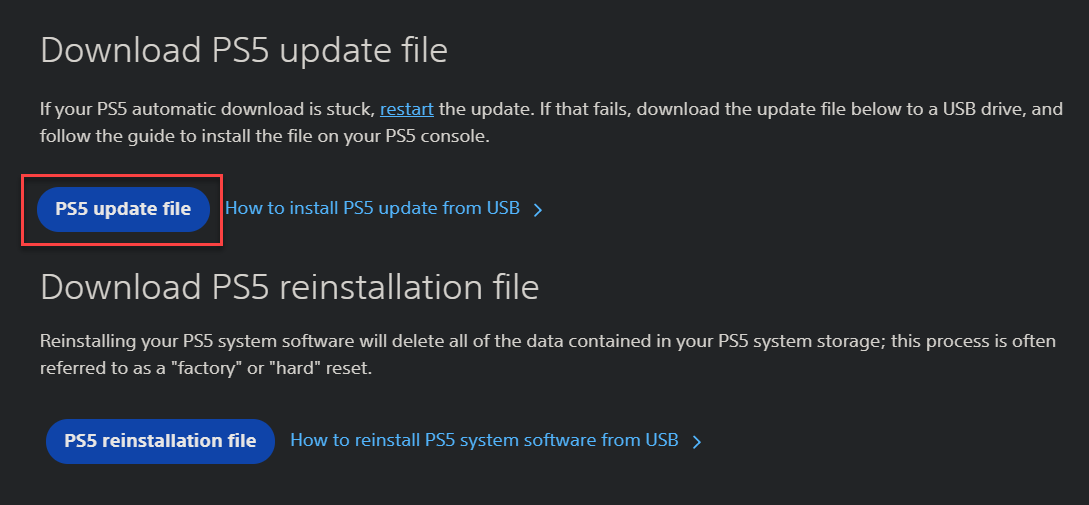
Ahora, conecta la unidad USB a tu PS5. Vaya a Configuración> Actualización y configuración del software del sistema> Actualizar software del sistema> Actualizar desde unidad USB para instalarlo.
Consulte las instrucciones de actualización de PS5 de Sony para obtener más ayuda sobre cómo actualizar su PS5 a través de USB si es necesario. Esa página también lo guía a través del uso del Modo seguro si no puede actualizar normalmente.
Tu PS5 está actualizada y lista
Mantener su PS5 actualizada le permitirá disfrutar de las últimas funciones y la mejor estabilidad del sistema. Afortunadamente, el sistema hará esto por usted con las opciones correctas habilitadas, por lo que no tiene que ejecutarlo manualmente con mucha frecuencia.
Ahora que tu PS5 está actualizada, ¡no olvides disfrutar de la compatibilidad con versiones anteriores transfiriendo los datos de tu PS4!
Haber de imagen: Mohsen Vaziri / Shutterstock
